
Chromebooks er billige, moderat kraftige, brukervennlige bærbare datamaskiner som har blitt enormt populære blant forbrukere som vil ha en ekstra maskin de kan ta med seg på veien, men ikke har lyst til å slippe litt ekstra penger for privilegiet. Hvis du har en maskin som tilhører en hel husholdning eller flere kolleger på kontoret, kan du opprette og administrere flere brukerkontoer på samme enhet slik.
Opprette en ny standardbruker
For å opprette en ny bruker på Chromebooken din, trenger du ikke være logget på som administrator, eller til og med eieren av den bærbare datamaskinen. Selv om dette kan gi noen vanskelige interaksjoner mellom forskjellige medlemmer av husstanden som bruker den samme bærbare datamaskinen, er bekvemmelighetsfaktoren høy nok til at Google håper du ikke merker det uansett.
For å legge til en bruker, gå til påloggingsskjermen enten ved å logge av fra din nåværende konto, eller starte opp den bærbare datamaskinen fra bunnen av. Nederst til venstre ser du en liten knapp som sier "Legg til bruker" med et pluss-tegn, ved siden av muligheten for å slå av eller bla som gjest (mer om denne funksjonen senere).
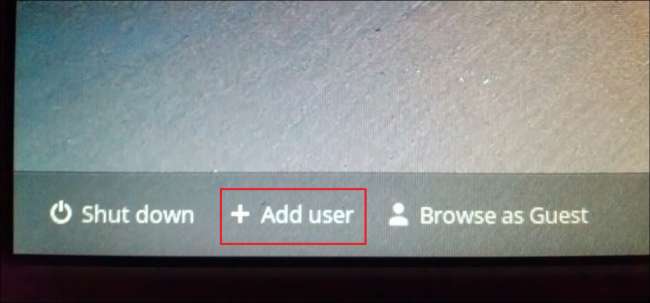
Herfra blir du ført gjennom standardprosessen for oppretting av Google-kontoer. Du velger et brukernavn, angir passordet ditt og får deretter muligheten til å opprette et totrinns bekreftelsesnummer for å ringe for å beskytte kontoen din mot hackere som kan prøve å få tilgang til det fra et annet sted uten din tillatelse.
Til slutt blir du bedt om å knytte et bilde til brukerkontoen din, som enten kan velges fra arkivbildene som følger med på den bærbare datamaskinen, eller endres med et tilpasset bilde. På samme måte kan du også ta et bilde på webkameraet og bruke dette som ditt hovedkontobilde ved å klikke på kameraikonet øverst til venstre i fotobiblioteket.
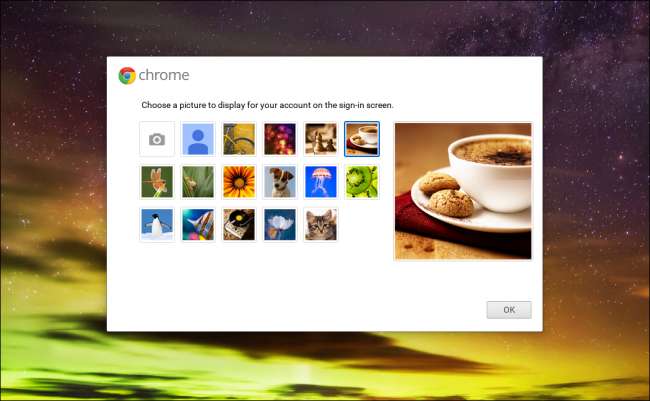
Vær oppmerksom på at når du oppretter en ny konto på en Chromebook, vil du faktisk starte en helt ny konto hos Google.
I SLEKT: Hvordan en Chromebook er låst for å beskytte deg
Dette betyr at det meste av din online aktivitet vil bli sporet av søkegiganten, da en av de viktigste måtene selskapet har vært i stand til å rettferdiggjøre den ekstremt lave prisen på deres bærbare datamaskiner, er å subsidiere kostnadene gjennom penger tjent med å markedsføre dine daglige surfevaner. .
Administrere brukeralternativer
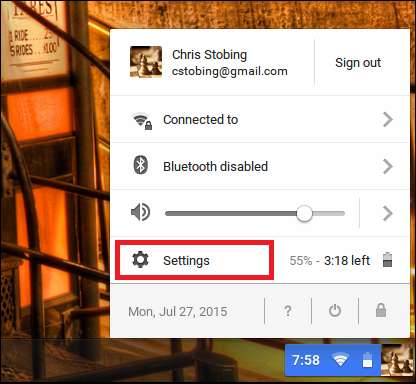
For å komme til Brukeradministrasjon-panelet, må du først klikke på Innstillinger, som du finner nederst til høyre på Chrome oppgavelinjen. Vær oppmerksom på at du bare får tilgang til dette hvis du er logget på som eier av enheten, eller en annen autorisert bruker som ikke har spesielle rettigheter som hindrer dem i å komme inn.
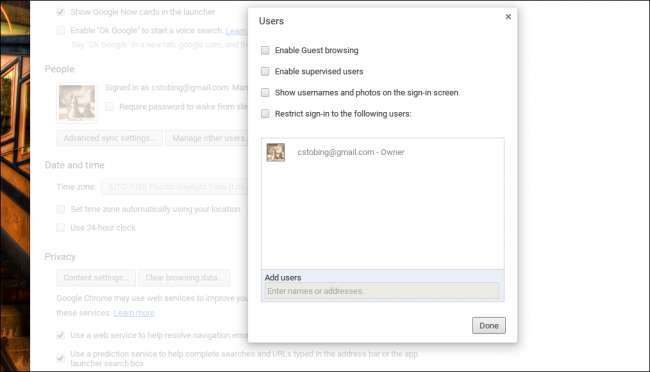
Her finner du menyen som styrer alternativene for å aktivere gjestekontosurfing på den bærbare datamaskinen, opprette overvåkede brukere, samt om brukernavn og bilder vises på hovedinnloggingsskjermen. Du kan også angi hvem som har tillatelse til å logge på, og hvem som ikke er avhengig av kontoene som er oppført i ledeteksten nedenfor.

Hvis du klikker på “X” ved siden av navnet til noen, vil de fremdeles være en del av kontonettverket på den bærbare datamaskinen, men innloggingsrettighetene vil være begrenset til eieren enten deaktiverer alternativet, eller legger dem tilbake til listen over VIP-er.
Gjestemodus
Hvis du aktiverer gjestemodus, kan alle som har tilgang til Chromebooken din logge på en gjestekonto. Gjestekontoer kommer med et standard sett med svært begrensede privilegier som (til mye forferdelse) ikke kan finjusteres eller endres på noen måte.
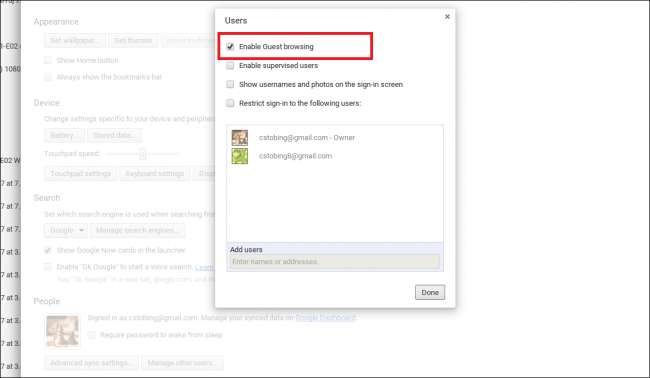
Aksjen, standardinnstillingene er det du får, og hvis du vil opprette en mer spesialisert konto, må du grave i det som er kjent som "Supervised Users" -innstillingen.
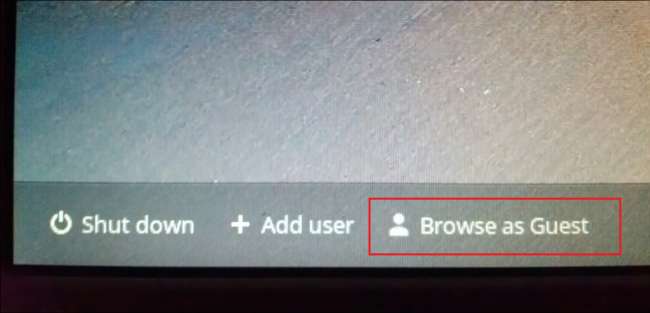
Overvåket brukere
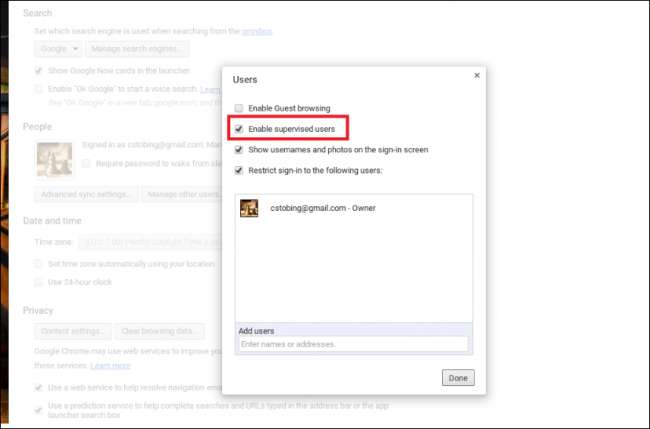
“Overvåket brukere” er en gruppe kontoer som er lagt til listen over autoriserte brukere på den bærbare datamaskinen av eieren eller administratoren med det uttrykkelige formålet å skape en tilpasset opplevelse for den som er knyttet til den spesifikke innloggingen. Dette er kontoer som kan spores, overvåkes og begrenses avhengig av hvem som bruker maskinen og til hvilket formål.
I SLEKT: Bruk overvåket brukere til å sette opp foreldrekontroll på en Chromebook (eller bare i Chrome)
Et godt eksempel er en forelder som ønsker at barna deres skal kunne bruke datamaskinen, men som også må ha en måte å holde øye med aktiviteten deres i tillegg til å blokkere nettsteder (eller kategorier av innhold) de kanskje vil viker unna. Du kan lære alt om hvordan du administrerer Supervised Users i vår forrige artikkel, som ligger her .
Så lenge du har plass og tålmodighet, kan du legge til et uendelig antall kontoer på en enkelt Chromebook. Enten du prøver å holde deg oppdatert på barnas nettvaner, lar gjestene åpne sine egne faner i nettleseren, eller bare ønsker å finne en bedre måte å synkronisere innstillingene dine på flere enheter, er brukerinnstillingene i Chrome OS en enkel måte å administrere alle registrerte brukere fra ett sted.
Bildekreditter: Flickr / Kevin Jarrett







